Почему комп не запускается в нормальном режиме. Если компьютер включается только в безопасном режиме
Если по каким-то причинам запуск операционной системы windows затруднен, происходит сбой, либо возникает иная ошибка, связанная с затруднением работы в нормальном режиме windows. В этом случае приходит на помощь безопасный режим. Он создан специально для отладки работы системы. В нем убраны многие дополнительные функции и на него почти не влияет основной режим работы системы.
Как попасть в безопасный режим windows
Для того чтобы попасть в безопасный режим windows выполняем следующие шаги.
1. При запуске компьютера периодично нажимаем клавишу F8 до появления – (Меню дополнительных вариантов загрузки windows.)
2.Выбираем с помощью стрелочек на клавиатуре строку (Безопасный режим) и нажимаем клавишу Enter.
3. Далее вас спросят, в какую операционную систему запустить в безопасном режиме? Выбираем нужную и нажимаем клавишу Enter. Если у вас установлена одна ОС windows, ни чего выбирать не надо, просто нажимаем Enter.
4. Ждем загрузки Безопасного режима. Выбираем пользователя, с помощью которого нужно войти в систему.
5.Появится сообщение “Windows работает в безопасном режиме…” Нажимаем на кнопку ОК.

6. Поздравляю, вы зашли в безопасный режим Windows. Теперь вы можете выполнять манипуляции по восстановлению работоспособности нормального режима работы операционной системы.
Для чего нужен безопасный режим windows при ремонте компьютера.
Безопасный режим эта та лазейка с помощью, которой можно попасть в операционную систему при её сбое. Предположим, операционная система windows обычным способом не запускается.
Восстановление стабильности работы с помощью метода описанного в статье — Запуск компьютера с последними работоспособными параметрами windows. Тоже не помогает.
В таком случае если вход в безопасный режим происходит удачно. То с помощью него, можно применить такие методы как, восстановление системы либо команду CHKDSK . И уже после, попытается запуститься в нормальном режиме.
После обновления операционной системы как Windows 7, так и Windows 10, пользователи могут столкнуться с неполадкой, когда компьютер загружается только в безопасном режиме. Причиной такой неполадки могут быть различные факторы. Однако способы её решения действующие.
Деактивация безопасного режима
Часто компьютер загружается только в безопасном режиме из-за активной настройки. Чтобы изменить варианты загрузки, стоит выполнить следующее:
- Жмём «Win+R» и вводим «msconfig».
- Откроется окно конфигурации системы. Переходим во вкладку «Загрузка» и снимаем отметку «Безопасный режим».

- Перезагружаем компьютер.
Если причина была только в активности настройки, то система загрузится в обычном режиме.
Конфликт видеодрайвера
После перехода на Windows 10 многие пользователи, особенно старых ПК, запустили обновление драйверов. Если на вашем ноутбуке установлена и дискретная, и интегрированная видеокарта, может возникнуть конфликт драйверов. Это возникает из-за того, что для интегрированной видеокарты Microsoft разработала универсальный драйвер. Он устанавливается по умолчанию и без предупреждения пользователя, когда старый драйвер ещё продолжает нормально работать. Поэтому, чтобы исправить такую неполадку, стоит выполнить следующие действия:
- Жмём «Пуск», «Панель управления» и, при режиме «Мелкие значки», выбираем «Диспетчер устройств». Или нажимаем «Система» и выбираем нужный пункт.
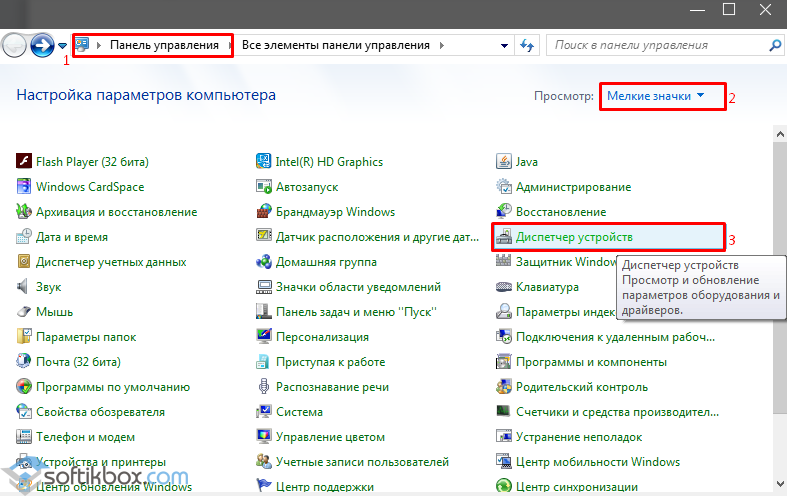
- Откроется новое окно. Выбираем «Видеоадаптеры», нажимаем правой кнопкой и кликаем «Свойства».
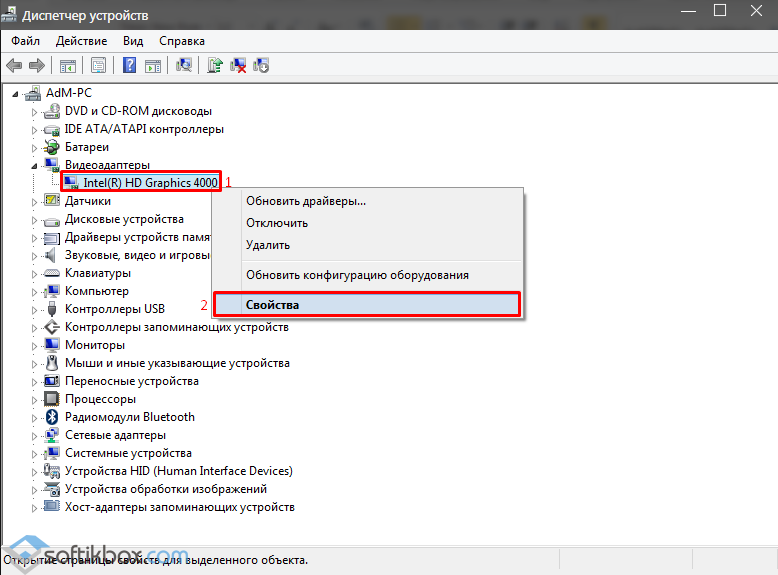
- Откроется новое окно. Переходим во вкладку «Драйвер» и нажимаем «Удалить».

- Перезагружаем систему. Windows запустится в привычном режиме. Переходим на сайт производителя видеокарты и скачиваем свежие драйвера.
Действие антивируса
Попробуйте отключить антивирус или убрать его из автозагрузки.

Программы автозагрузки
Загрузке компьютера может мешать не только вредоносная программа, но и софт стороннего разработчика. Стоит зайти в раздел автозагрузки и по очерёдности отключить программы, чтобы исключить вероятность препятствия нормальному старту.

Выбираем вкладку «Службы», а затем «Автозагрузка».
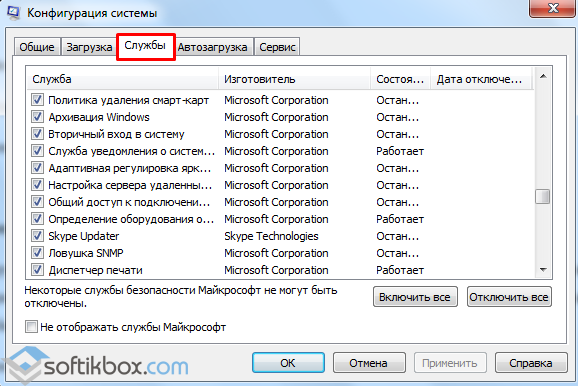
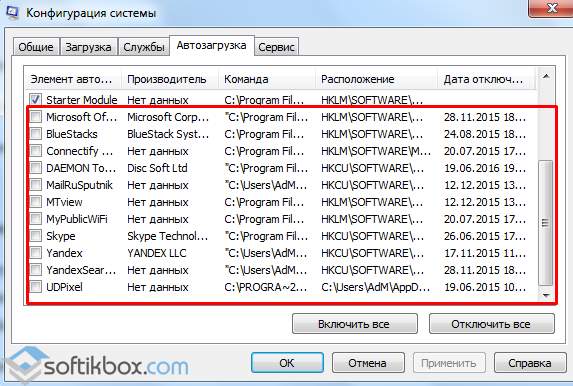
Отключаем ненужные службы и программы.
Битые сектора
Если ваш компьютер загружается исключительно в безопасном режиме, стоит проверить винчестер на наличие битых секторов. Для определения битых секторов можно скачать программу , или запустить проверку через командную строку. Для этого выполняем следующее:
- Жмём «Win+R» и вводим «cmd».

- В консоли вводим «chkdsk С: /f», где «С» — буква диска, а «f» — исправление ошибок.
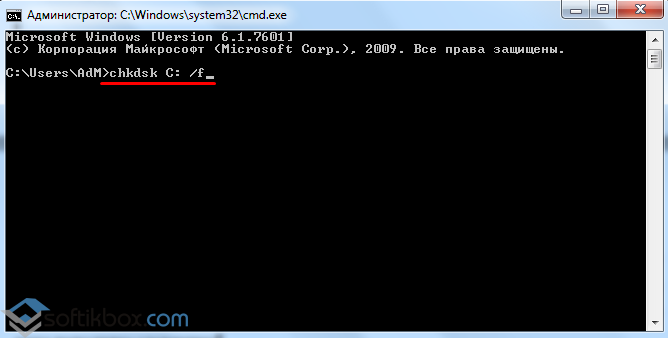
После сканирования системы необходимо перезагрузить компьютер.
Компьютер включается только в безопасном режиме
В некоторых случаях пользователи сталкиваются с проблемой, когда компьютер загружается только в безопасном режиме . Очевидно, что ее надо решать.
Смысл этого режима состоит в том, что при появлении проблем пользователь мог увидеть хоть что-то на экране и попытаться устранить ошибки. Если просто перезагружать компьютер, система сама не вылечится.
Прежде всего, нужно вспомнить, что было перед появлением проблемы:
, переход по рекламному баннеру в интернете, изменение настроек какого-либо устройства, смена устройства, например, подключение дополнительного жесткого диска и т.п.
Приложения. Зайдите в Панель управления, затем Установка и удаление программ и устраните ту, которая вызвала неполадки. Важно знать, что некоторые утилиты не удаляются в безопасном режиме, так как в нем системный Windows Installer имеет ограниченную функциональность. В этом случае можно через Поиск и Дополнительные параметры, найти этот файл на Диске С и удалить его.
Есть и другое средства: Пуск, затем Выполнить, в строке наберите msconfig и подтвердите. В окне настройки системы откройте вкладку Автозагрузка и снимите метки с тех пунктов, которые кажутся вам проблемными.
Затем зайдите в Диспетчер устройств. Там вы увидите пункты, которые отмечены желтыми вопросительными или восклицательными знаками. этих устройств. Красный восклицательный знак может означать, что устройство просто отключено. Если после этого проблема остается, попробуйте убрать его из системы, затем нажмите обновить конфигурацию оборудования.
Для начала пройдите по пути автоматического определения. Если результата не будет, в мастере выберите Установка из указанного места, затем Я сам выберу драйвер, укажите путь к нему. Если есть диск с ними, он пригодится. В ином случае их можно найти на сайте производителя.
До начала всех действий обязательно проверьте, есть в дисководах диски, при наличии извлеките их, также отключите все флэшки и другие внешний устройства.
Вконтакте
ВНИМАНИЕ! Перевод данной статьи был выполнен не человеком, а с помощью программы машинного перевода, разработанной корпорацией Майкрософт. Корпорация Майкрософт предлагает вам статьи, переведенные как людьми, так и средствами машинного перевода, чтобы у вас была возможность ознакомиться со статьями базы знаний KB на родном языке. Однако машинный перевод не всегда идеален. Он может содержать смысловые, синтаксические и грамматические ошибки, подобно тому как иностранец делает ошибки, пытаясь говорить на вашем языке. Корпорация Майкрософт не несет ответственности за неточности, ошибки и возможный ущерб, причиненный в результате неправильного перевода или его использования. Корпорация Майкрософт также часто обновляет средства машинного перевода.
Смотреть исходную статью на английском языке:
Все продукты
Важно. Данная статья содержит сведения о том, как понизить уровень безопасности либо отключить функции безопасности на компьютере. Эти изменения вносятся для устранения определенной проблемы. Прежде чем вносить эти изменения, рекомендуется оценить риски, связанные с ними в конкретной среде. При реализации этого метода обхода примите все доступные меры для дополнительного обеспечения безопасности системы.
Симптомы
При попытке запуска компьютера, могут возникнуть одно или несколько из следующих ситуаций:
- Компьютер не запускается в обычном режиме, но только в безопасном Mode.You нельзя использовать функцию «Восстановление системы».
Причина
Такое случается, когда Norton Antivirus 2001 установлен на вашем компьютере.
Решение
Предупреждение Этот способ может сделать компьютер или сеть более уязвимой для атак злоумышленников и проникновения вирусов либо других вредоносных программ. Корпорация Майкрософт не рекомендует использовать этот способ, но в случае необходимости, применяя данный способ, Вы очень рискуете. Используйте этот метод исключительно на свой страх и риск.
Примечание. Антивирусные программы предназначены для защиты компьютера от вирусов. Не следует загружать или открывать файлы из источников, которым вы не доверяете, посещать не доверенные веб-узлы, или открывать вложения электронной почты, если антивирусная программа отключена.
Дополнительные сведения о компьютерных вирусах щелкните следующий номер статьи базы знаний Майкрософт: Чтобы обойти эту проблему, отключите функцию автозащиты Norton AntiVirus 2001 в группе автозагрузки. Чтобы сделать это, выполните следующие действия.
- Перезагрузите компьютер в безопасном режиме.
- Нажмите кнопку Пуск и выберите команду Выполнить .
- В поле Открыть введите msconfig и нажмите кнопку ОК .
- Выберите пункт Выборочный запуск .
- Щелкните, чтобы очистить NAVAP на вкладке Статические VxD . VxD установите флажок и нажмите кнопку ОК . снимите флажок Norton Auto Protect и нажмите кнопку ОК .
- Перезагрузите компьютер в обычном режиме.









